Convertir CIN en PNG
Comment convertir des fichiers Kodak Cineon (CIN) en format PNG en utilisant Photoshop ou ImageMagick.
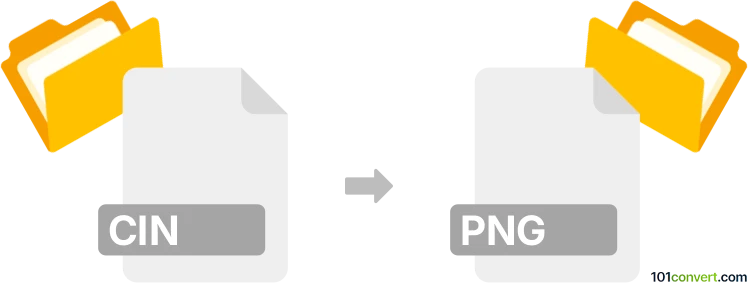
Comment convertir cin en fichier png
- Autre
- Aucune note pour l'instant.
101convert.com assistant bot
1 mois
Comprendre les formats de fichiers CIN et PNG
CIN est un format de fichier image créé par le système Kodak Cineon, un format de film numérique utilisé principalement dans l'industrie cinématographique pour scanner et stocker des images film. Ces fichiers sont connus pour leur grande plage dynamique et sont souvent utilisés dans les flux de travail de post-production.
PNG (Portable Network Graphics) est un format d'image matricielle largement utilisé, connu pour sa compression sans perte et son support de la transparence. Les fichiers PNG sont idéaux pour les graphiques web, les œuvres d'art numériques et les images nécessitant une haute qualité et de la transparence.
Pourquoi convertir CIN en PNG ?
Convertir les fichiers CIN au format PNG permet un partage, une édition et une visualisation plus faciles en dehors des environnements spécialisés de production de films. Les fichiers PNG sont compatibles avec la plupart des visionneuses et éditeurs d'images, les rendant plus accessibles pour un usage général.
Meilleur logiciel pour la conversion CIN en PNG
L'outil le plus fiable pour convertir CIN en PNG est Adobe Photoshop, qui prend en charge les deux formats. Une autre excellente option est IrfanView (avec plugins), ou la suite open source ImageMagick pour le traitement par lot et les conversions en ligne de commande.
Comment convertir CIN en PNG avec Adobe Photoshop
- Ouvrez Adobe Photoshop.
- Allez dans File → Open et sélectionnez votre fichier CIN.
- Une fois l’image chargée, allez dans File → Save As.
- Choisissez PNG dans le menu déroulant des formats.
- Cliquez sur Save et ajustez les options PNG selon vos besoins.
Comment convertir CIN en PNG avec ImageMagick
Si vous préférez une approche en ligne de commande, ImageMagick est un outil puissant et gratuit. Utilisez la commande suivante :
magick input.cin output.png
Cela convertira rapidement votre fichier CIN au format PNG.
Conseils pour une conversion réussie
- Assurez-vous que votre logiciel prend en charge le format CIN ; des plugins peuvent être nécessaires.
- Vérifiez les profils colorimétriques et la profondeur de bits pour maintenir la qualité de l’image pendant la conversion.
- La conversion par lot est possible avec ImageMagick pour plusieurs fichiers.
Remarque : cet enregistrement de conversion cin vers png est incomplet, doit être vérifié et peut contenir des inexactitudes. Veuillez voter ci-dessous pour savoir si vous avez trouvé ces informations utiles ou non.